wps文字怎么页面设置
时间:2023/7/7作者:未知来源:盘绰网教程人气:
- [摘要]wps文字页面设置的方法打开一篇我们编辑好的文稿! wps文字怎么页面设置然后点击界面上的页面布局菜单!我们点击上面的一些按钮就可以快速对页面进行设置!小编这里给大家说下小编经常使用的方法!我们点...
wps文字页面设置的方法
打开一篇我们编辑好的文稿! wps文字怎么页面设置
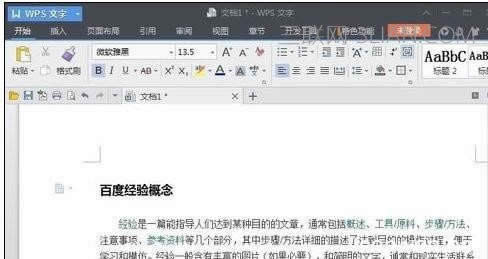
然后点击界面上的页面布局菜单!
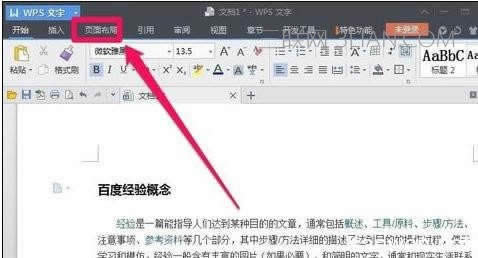
我们点击上面的一些按钮就可以快速对页面进行设置!
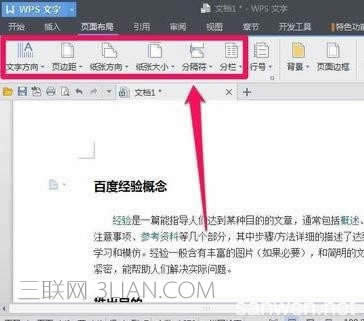
小编这里给大家说下小编经常使用的方法!我们点击那个地方的小按钮,打开页面设置对话框!
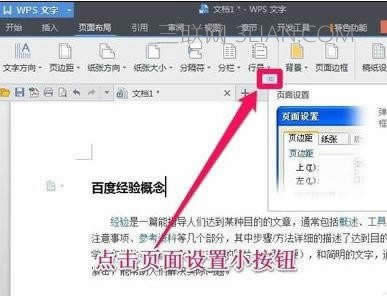
打开页面设置对话框以后大家可能发现设置就方便快速了,页边距中我们可以设置页边距和纸张方向! wps文字怎么页面设置
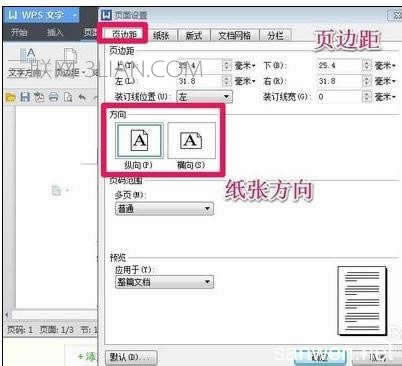
在纸张中我们可以选择我们要打印的纸张大小!
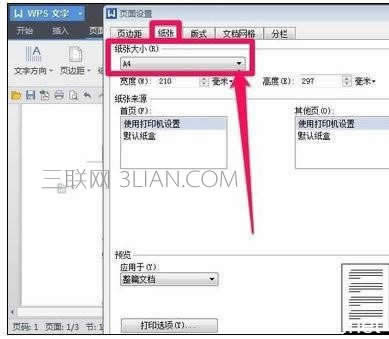
在分栏中我们可以对我们的文字进行分栏和排版!当然这里面的功能非常多,如果你使用过微软的办公软件这个应该就很熟悉了!大家可以自己慢慢试试!
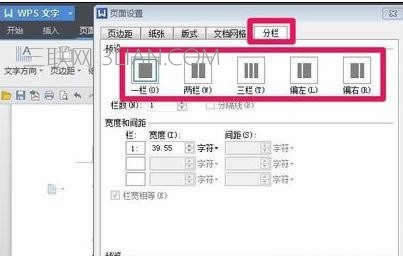 在中国大陆,金山软件公司在政府采购中多次击败微软公司,现的中国大陆政府、机关很多都装有WPS Office办公软件。
在中国大陆,金山软件公司在政府采购中多次击败微软公司,现的中国大陆政府、机关很多都装有WPS Office办公软件。关键词: wps文字怎样页面设置